【Apple】iPhone如何进行撤销/重做操作
1、首先进入设置,点击[辅助功能]。

2、在“辅助功能”界面,点击[触控]。

3、在“触控”界面,点击开启“摇动以撤销”。

4、在编辑界面,摇动手机,在通知窗点击[撤销]。

5、点击之后即可撤销操作。

6、其实还有更快捷的操作,三指左滑即可快速撤销。

7、此外,三指右滑可以实现重做操作。

1、1.首先进入设置,点击[辅助功能]。
2.在“辅助功能”界面,点击[触控]。
3.在“触控”界面,点击开启“摇动以撤销”。
4.在编辑界面,摇动手机,在通知窗点击[撤销]。
5.点击之后即可撤销操作。
6.其实还有更快捷的操作,三指左滑即可快速撤销。
7.此外,三指右滑可以实现重做操作。
1、如果当前界面没有要撤销/重做的操作,在做了撤销/重做动作后,会在屏幕上看到提示。
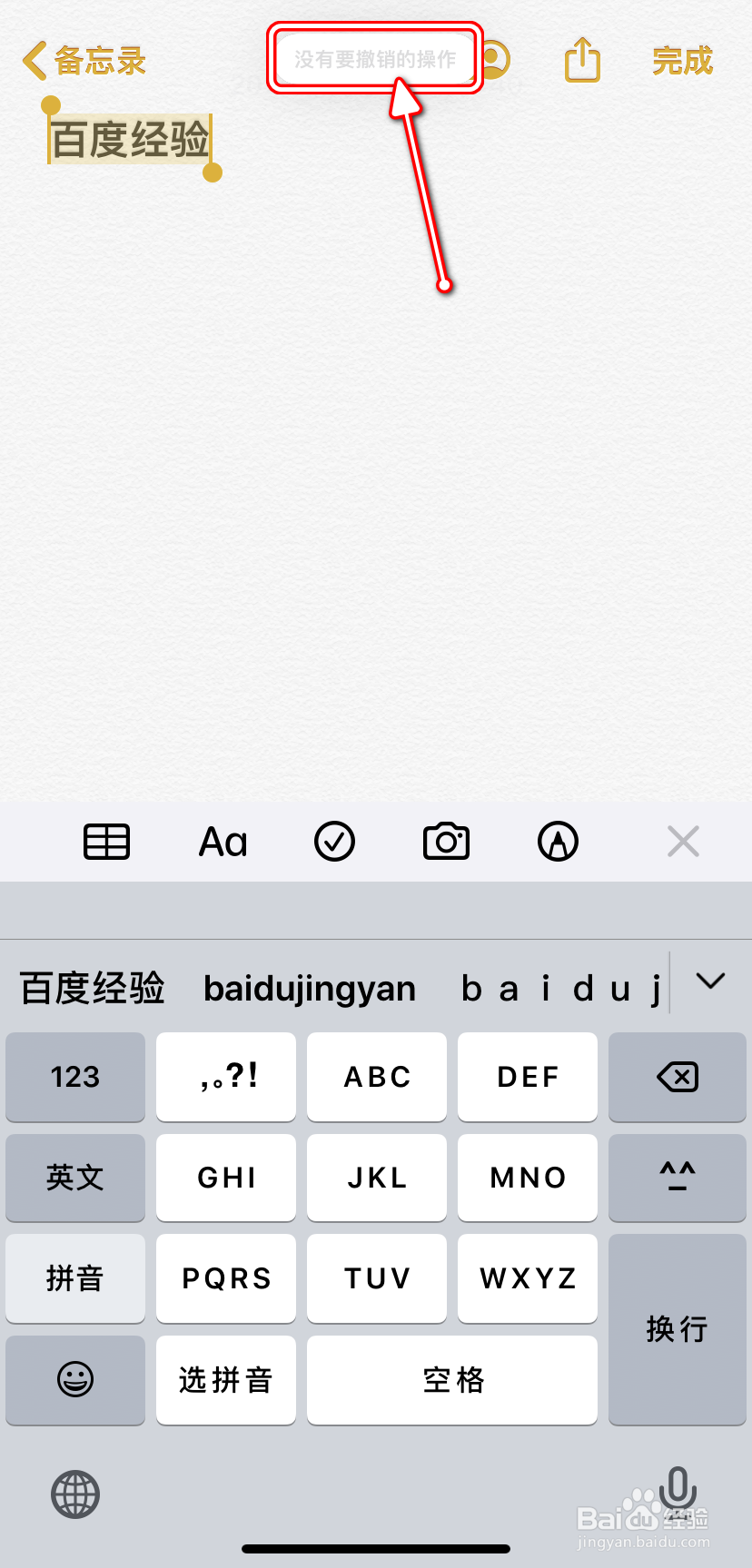
声明:本网站引用、摘录或转载内容仅供网站访问者交流或参考,不代表本站立场,如存在版权或非法内容,请联系站长删除,联系邮箱:site.kefu@qq.com。
阅读量:33
阅读量:181
阅读量:44
阅读量:154
阅读量:44